组策略.docx
《组策略.docx》由会员分享,可在线阅读,更多相关《组策略.docx(14页珍藏版)》请在冰豆网上搜索。
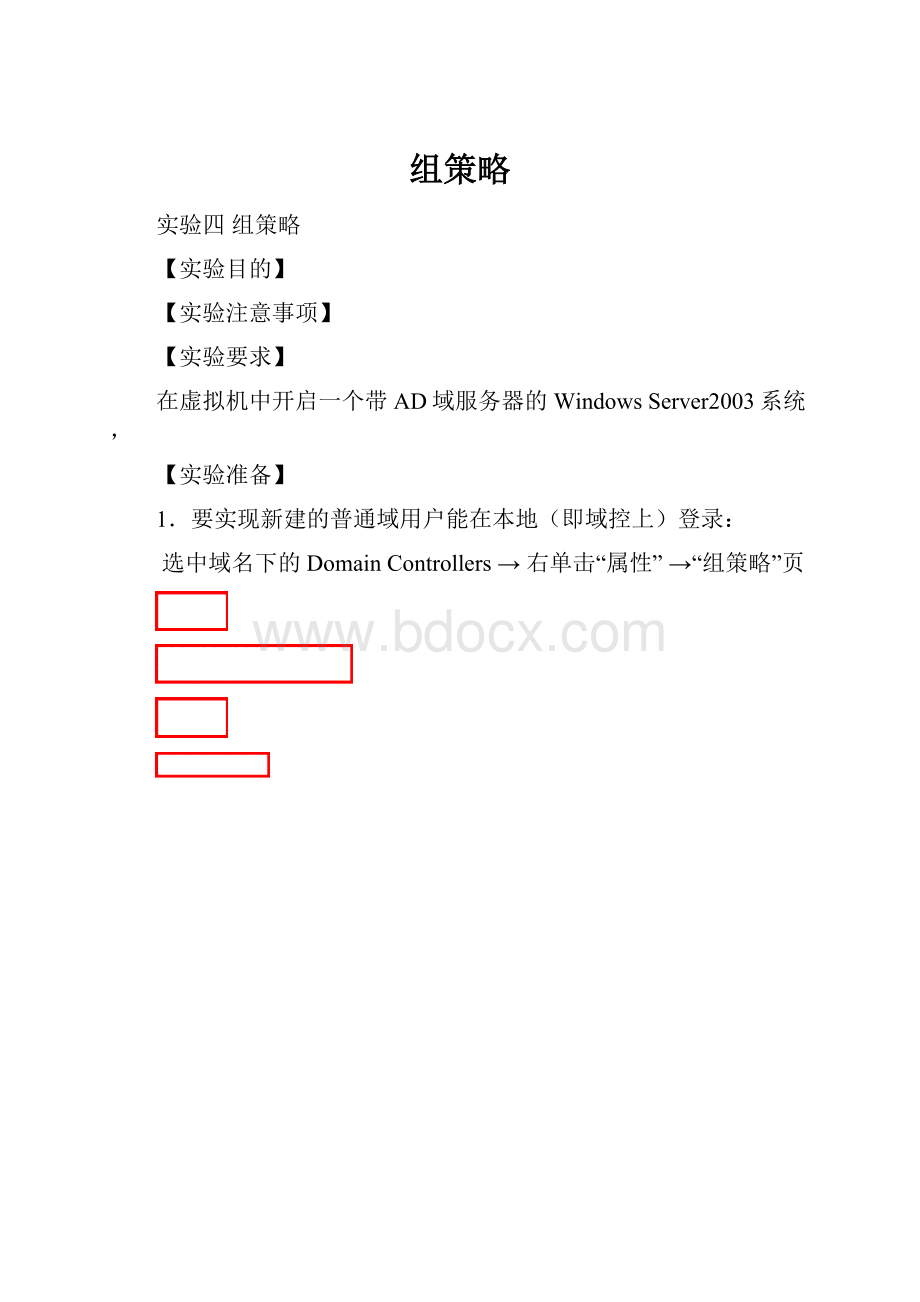
组策略
实验四组策略
【实验目的】
【实验注意事项】
【实验要求】
在虚拟机中开启一个带AD域服务器的WindowsServer2003系统,
【实验准备】
1.要实现新建的普通域用户能在本地(即域控上)登录:
选中域名下的DomainControllers→右单击“属性”→“组策略”页
选中默认项(DefaultDomainControllersPolicy),“编辑”,进入“组策略编辑器”窗口
→逐项展开:
“计算机配置”/Windows设置/安全设置/本地策略/用户权限分配/允许在本地登录
双击“允许在本地登录”,进入设置对话框,如下图:
→选“添加用户或组”
→单击“浏览”
→“高级”→“立即查找”
→从列表框中找到“DomainUsers”选中,
→双击或选“确定”
→“确定”
→“确定”
→一路“确定”完成后,回到“组策略编辑器”窗口,选右上角的
,直接关闭窗口
→回到“DomainControllers属性”对话框,选“确定”;
→刷新组策略:
“开始”→“程序”→“附件”→“命令提示符”
输入命令:
gpupdate/force
然后“开始”→“关机”→选管理员用户(administrator)注销后,应该可用一般用户身份登录(如:
学号B),正常应该可以登录,如果还不能登录则重新启动“客系统”即可。
2.要将建立新用户时,可用空密码
选中域名(例如:
,请注意不是选下面的“DomainControllers”)
→右单击“属性”→“组策略”页→选中默认项(DefaultDomainPolicy),“编辑”→逐项展开:
“计算机配置”/Windows设置/安全设置/帐户策略/密码策略
设置后变为:
刷新组策略:
“开始”→“程序”→“附件”→“命令提示符”→gpupdate/force
【实验步骤】
一、请用批处理的方法建立3个组织单位、4个用户。
具体的安排请看下面结构图:
打开记事本,按以下格式编辑一个文本文件:
(请注意:
这个文本的内容是不全的,还要增加组织单位“总务处”及用户)
保存在C:
\xxx.csv(或C:
\xxx.txt)
然后使用命令Csvde–i–fC:
\xxx.csv(或C:
\xxx.txt)
用户的属性:
“常规”页
“帐户”页
二、组策略设置
请用合适的组策略完成题目指定的任务。
应用4~5个组策略,完成上述功能。
其中,“处长特权”有难度。
分别用4个用户登录,查看界面变化,每个用户登录都要截一个图:
例如:
做完某设置,用户登录后,点击“开始”,类似得到如下画面(截图方法说明:
截这个图时鼠标要放在主系统,然后按PrintScreen截全屏图)
然后到“画图”中作进一步截取:
请截图设置对应用户组策略时的图(要有对应用户的图),每个用户1个图
针对开始菜单中删除“控制面板”
用户配置→管理模板→控制面板→禁止访问控制面板
【功能】停用所有“控制面板”程序。
这个设置防止“控制面板”的程序文件Control.exe启动。
结果是,用户无法启动“控制面板”或运行任何“控制面板”项目。
该设置还从“开始”菜单删除“控制面板”(要打开“控制面板”,单击“开始”,指向“设置”,然后单击“控制面板”),还从Windows资源管理器删除“控制面板”文件夹。
如果用户想从上下文菜单的属性项目中选择一个“控制面板”项目,会出现一个消息,说明该设置防止这个操作。
同时,参阅用户配置\管理模板\控制面板\显示里的“删除‘控制面板’中的‘显示’”和“从设置菜单删除程序”设置。
隐藏指定的控制面板程序
【功能】隐藏指定控制面板的项目和文件夹。
此设置将控制面板的项目(如显示)和文件夹从控制面板和“开始”菜单中删除。
它可以删除Windows中包含的控制面板的项目,也可以删除您在系统里添加的控制面板项目。
若想隐藏一个控制面板项目,输入该项目的文件名,如Ncpa.cpl(用于网络)。
若想隐藏一个文件夹,输入该文件夹名,如“字体”。
此设置只影响“开始”菜单和控制面板窗口。
它不会阻止用户运行控制面板项目。
如果“隐藏指定的控制面板程序”设置以及“只显示指定的控制面板程序”设置同时使用,并且同一个项目出现在两个列表中,“只显示指定的控制面板程序”设置会被忽视。
注意:
要寻找控制面板项目的文件名称,请在%Systemroot%\System32目录中搜索.cpl文件名称的扩展。
注意:
要创建一个不允许的控制面板程序列表,单击“显示”,单击“添加”,然后输入控制面板的文件名(以.cpl结尾)或在控制面板中项目下的显示名称(例如,desk.cpl,powercfg.cpl,打印机和传真)
注意:
该设置不会影响显示在WindowsXP里新的控制面板分类视图的类别。
如果您想在控制面板中控制显示的项目,启用“强制为传统的控制面板样式”设置以便删除分类视图,然后使用该设置来控制应该显示哪个.cpls。
只显示指定的控制面板程序
除了在这个设置中指定的项目和文件之外,请隐藏控制面板上所有其它项目和文件夹。
这项设置从控制面板窗口和“开始”菜单上删除所有控制面板项目(如网络)和文件夹(如字体)。
它删除了您添加到系统中的控制面板项目,包括在Windows2000和WindowsXPProfessional中。
在控制面板上显示的那些项目是那些您在这项设置中指定的。
要显示一个控制面板项目,请键入该项目的文件名,如Ncpa.cpl(网络)。
要显示一个文件夹,请键入一个文件夹的名称如:
字体。
这项设置值影响「开始」菜单和控制面板窗口。
不会影响用户运行任何控制面板项目。
如果“隐藏指定控制面板小程序”设置和“只显示指定的控制面板应用程序”设置同时启用时,忽略“只显示指定的控制面板应用程序”。